
সুচিপত্র:
- লেখক John Day [email protected].
- Public 2024-01-30 07:56.
- সর্বশেষ পরিবর্তিত 2025-01-23 14:36.

এই ইন্সট্রাক্সবেলে, আমি আপনাকে দেখাব কিভাবে আপনার প্রথম গানটি সিকোয়েন্স করতে হয়। এখন, যদি আপনি পর্ব 1 না দেখেন, আমি আপনাকে এখানে এটি পরীক্ষা করার পরামর্শ দিই। এখন যখন আপনার বিল্ডিং এবং একটি ক্রিসমাস লাইট শো প্রোগ্রামিং, 75% সময় আপনি আপনার সিকোয়েন্সারে থাকবেন। এখন সেখানে অনেক ধরনের সিকোয়েন্সার আছে, কিন্তু আমি xlights ব্যবহার করতে যাচ্ছি। এটি বিনামূল্যে এবং এটি উইন্ডোজ ম্যাক এবং লিনাক্সে চলে। এখন আমি এক্সলাইটস এ এক্সপার্ট নই (বুঝে নিন?!) কিন্তু আমি আপনাকে এক্সপ্লেইন করার জন্য যথাসাধ্য চেষ্টা করবো (আমি থামতে পারছি না!)। শেষে যদি আপনি এখনও বিভ্রান্ত হন, এই ভিডিওটি দেখুন। এটি কিথ ওয়েস্টলির, তিনি xlights এর ডেভেলপারদের একজন। ভিডিও এখন, শুরু করা যাক!
সরবরাহ
একটি কম্পিউটার
ধাপ 1: এক্সলাইট ইনস্টল করা
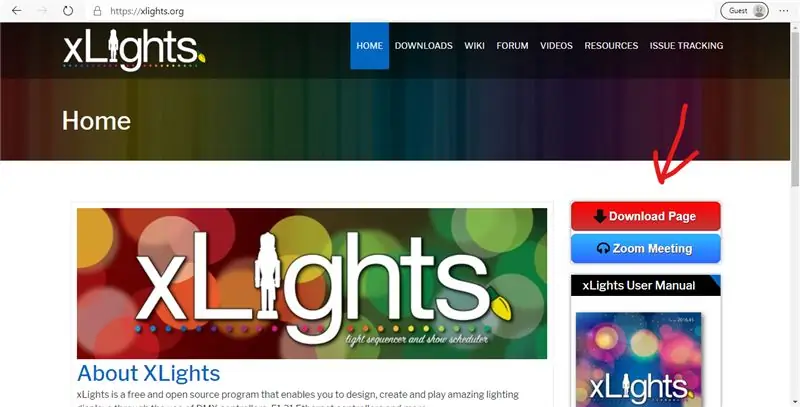
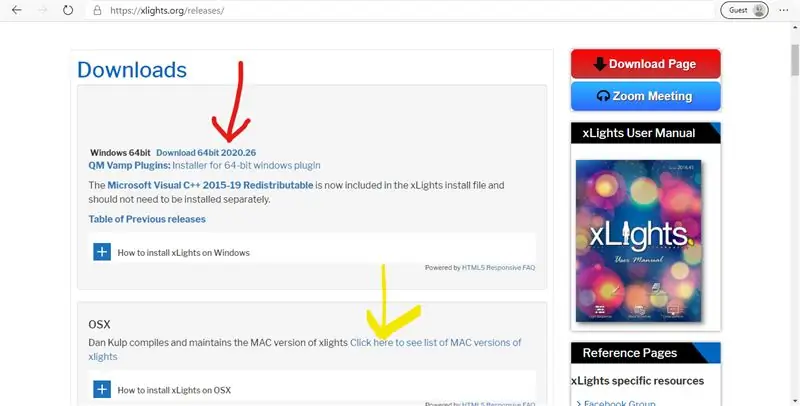
প্রথমে এখানে xlights ডাউনলোড পেজে যান। তারপর আপনার জন্য সঠিক সংস্করণের লিঙ্কে ক্লিক করুন। উইন্ডোজ শীর্ষে, ম্যাক দ্বিতীয় এবং লিনাক্স সর্বশেষ। উপরের ছবিতে, লাল তীরটি জানালা, এবং হলুদ হল ম্যাক। শুধু লিংকে ক্লিক করুন তারপর এটি ইনস্টল করার জন্য আপনার কম্পিউটারে নির্দেশাবলী অনুসরণ করুন। এখন প্রায় প্রতি সপ্তাহে xlights এ, এটি আপনাকে আপনার সংস্করণ আপডেট করতে বলবে। আপনাকে এটি করতে হবে না কারণ এটি বিরক্তিকর হতে পারে। আমি যা করি তা হল মাসে একবার আমি এটি আপডেট করি। প্রোগ্রামটি দ্রুত আপডেট হয় কারণ xlights নিশ্চিত করতে চায় যে এতে কোন বাগ নেই। 2019 সালে, তারা সারা বছর ধরে 74 টি আপডেট পেয়েছিল। তারপর একবার আপনি এটি নিষ্কাশন, xlights খুলুন। যখন আপনি এটি প্রথম খুলবেন তখন আপনি নিয়ামক ট্যাব দেখতে পাবেন। নতুন শীর্ষে, পরিবর্তন বা সেট শো ডিরেক্টরি নামে একটি বোতাম থাকা উচিত। এটিতে ক্লিক করুন, আপনি আপনার xlights ফোল্ডারে যে স্থানটি চান তা কেবলমাত্র নির্বাচিত করুন।
ধাপ 2: Xlights এ নিয়ন্ত্রণ ট্যাব
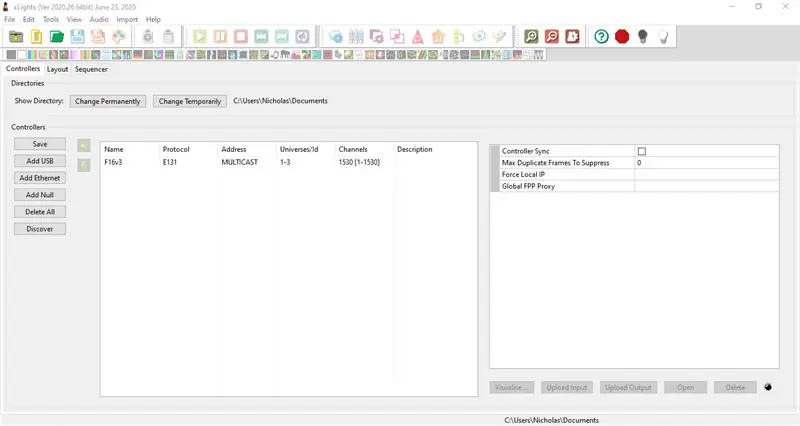
এখন, xlights আপডেটগুলি এত দ্রুত আপডেট করে, একটি বিষয় যা আমি আপনাকে প্রোগ্রামটি সম্পর্কে বলছি তা এখন ভবিষ্যতে সত্য হতে পারে। শুধু মনে রাখবেন। সুতরাং xlights মধ্যে নিয়ন্ত্রণ ট্যাব যেখানে আপনি প্রোগ্রাম বলুন আপনি কোন ধরনের নিয়ামক ব্যবহার করা হবে, এবং কিভাবে আপনার পিক্সেল প্লাগিং। যখন আপনি xlights খুলবেন তখন আপনি প্রথমে এই স্ক্রিনটি দেখতে পাবেন। একটি সিকোয়েন্স তৈরি করার জন্য আপনাকে এখনই এটি সেটআপ করার দরকার নেই, তবে ভবিষ্যতে আপনাকে এটি করতে হবে। আমি কিভাবে যন্ত্রটি পরে এটি সেট আপ করব তার একটি ছোট উদাহরণ দেখাবো। আপনাকে যেভাবে অসুস্থ দেখাচ্ছে তা হল আপনি কীভাবে আপনার পিক্সেলগুলিকে একটি ফ্যালকন f16v3 এর সাথে সংযুক্ত করবেন। আপনি যদি কন্ট্রোলার ট্যাবে আরো জানতে চান, তাহলে উপরে লিঙ্ক করা কিথের ভিডিওটি দেখুন।
ধাপ 3: লেআউট ট্যাব
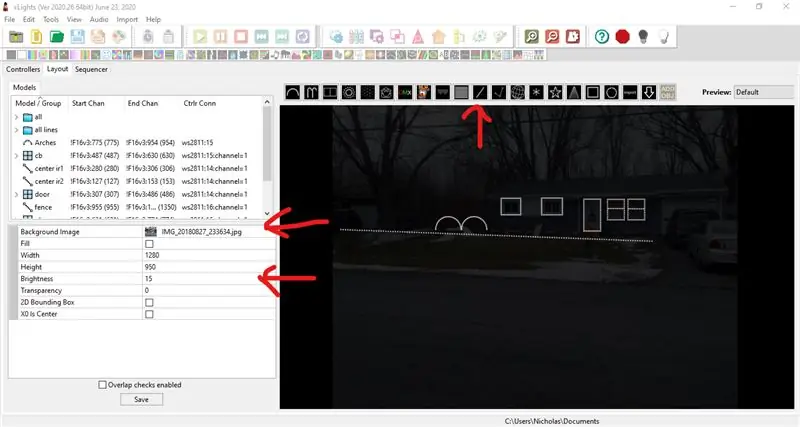
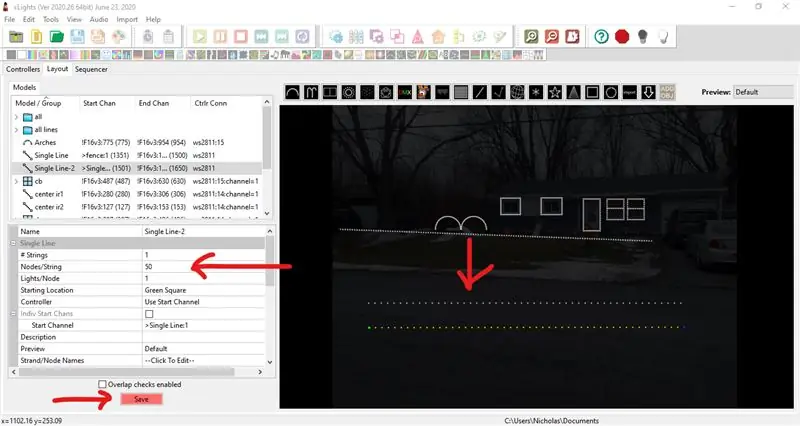
লেআউট ট্যাব হল যেখানে আপনি xlights দেখাবেন যেখানে আপনি আপনার পিক্সেল যেতে চান। আমি এই পদক্ষেপকে "কার্যত ঘর সাজানো" বলি। প্রথমে বাইরে যান এবং যে ঘরটি আপনি সাজাবেন সেটির গর্তের ছবি তুলুন। তারপর xlights বিন্যাস ট্যাবে যান, এবং আপনার ছবি যোগ করুন। যেখানে এটি ব্যাকগ্রাউন্ড ইমেজ বলে। তারপরে উজ্জ্বলতা পরিবর্তন করুন যাতে এটি ছবিতে তার অন্ধকারের মতো দেখায়। আপনার এটি করার দরকার নেই, তবে এটি আপনাকে দেখতে সাহায্য করবে যে আপনি আপনার পিক্সেলগুলি কোথায় সংযুক্ত করবেন। 2 টি বিষয় যা আমি xlights সম্পর্কে উল্লেখ করতে ভুলে গেছি তা হল আপনি আপনার বাড়ির একটি প্রিভিউ পাবেন এবং এটি কেমন দেখাচ্ছে। সুতরাং একবার আপনি আপনার ক্রমের একটি বিভাগ প্রোগ্রাম করলে, আপনি দেখতে পাবেন এটি একটি ভিডিওতে কেমন হবে। অন্য জিনিস হল xlights এ আপনার সিকোয়েন্স তৈরি করার জন্য আপনার কোন হার্ডওয়্যারের প্রয়োজন নেই। ঠিক আছে তাই আমি আপনাকে দেখাবো না কিভাবে একটি পুরো ঘর সাজাতে হয়, কিন্তু আমি আপনাকে দেখাবো কিভাবে xlights এ 100 পিক্সেলের 2 টি স্ট্র্যান্ড তৈরি করতে হয়। তাই আপনার বাড়ির ছবির উপরে, আপনার মডেলগুলির একটি তালিকা দেখা উচিত। একটি মডেল হল যা আপনি একটি পিক্সেলের একটি গ্রুপকে একটি গাছ বা পুষ্পস্তবক বলে ডাকেন। উপরের ছবিতে, আমার বাড়ি কিভাবে সাজানো হয়েছে তা নিয়ে চিন্তা করবেন না। আমি আপনাকে কী দেখাব তা নিয়ে চিন্তা করুন। আপনি যখন স্ক্রোল করবেন তখন একক লাইন বলে বোতামটি ক্লিক করুন। তারপরে আপনার বাড়ির কোথাও ক্লিক করুন যেখানে আপনি এটি যুক্ত করতে চান, তারপর এটি যেখানে আপনি চান শেষ স্থানে টেনে আনুন। আপনি মাউস ছেড়ে দিলে আপনি এটি সামঞ্জস্য করতে পারেন। আমি উদাহরণের জন্য এই লাইন 2 করতে যাচ্ছি। তারপরে, বাম দিকের সেটিংসে, আপনি লাইনের পিক্সেলের পরিমাণ সামঞ্জস্য করতে পারেন, যা আমি 100 তে পরিবর্তন করব, কন্ট্রোলার সংযোগ, পিক্সেলের আকার এবং আরও কিছু জিনিস যা আপনার সত্যিই চিন্তা করার দরকার নেই। পরবর্তীতে, আপনি উইন্ডো ফ্রেম, গাছ, পুষ্পস্তবক, খিলান, ক্যান্ডি বেত এবং অন্যান্য অনেক জিনিসের মতো অন্যান্য মডেল যুক্ত করতে পারেন। একবার আপনি মডেল সেটিংস পরিবর্তন করলে, সেভ চাপুন।
ধাপ 4: চ্যানেল, ইউনিভার্সিটি এবং পোর্ট ওহ মাই
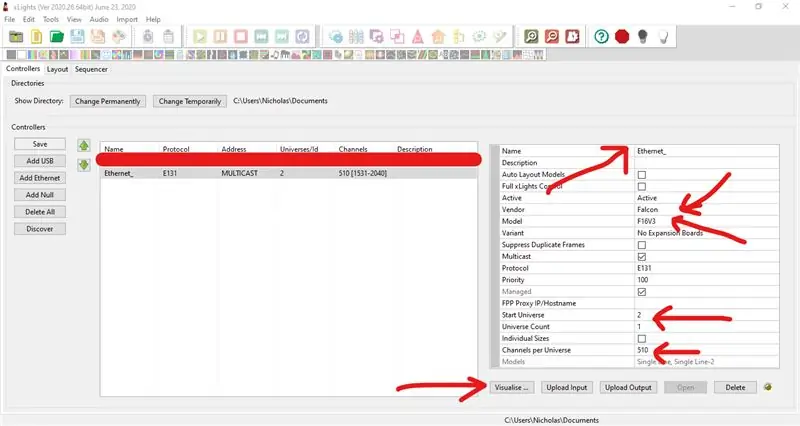
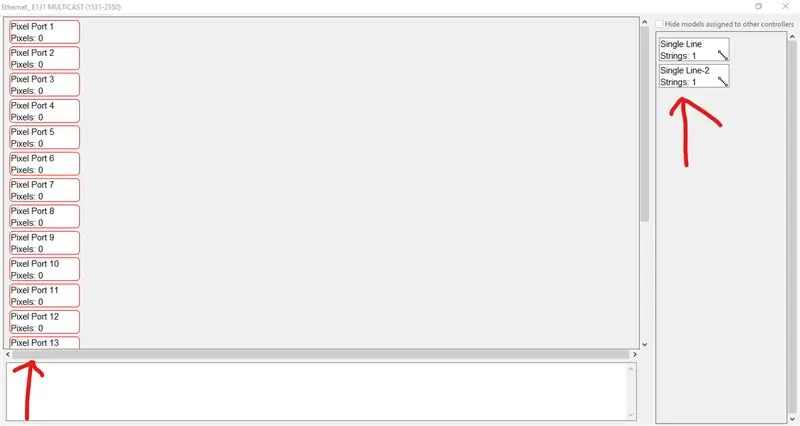
তাই কন্ট্রোলার ট্যাবে ফিরে যান, এখন আপনাকে 2 টি ইউনিভার্স যোগ করতে হবে। যখন আমি প্রথম শব্দটি শুনেছিলাম, এটি আমাকে একটু ভয় পেয়েছিল! এটা বেশ সহজ তাই বাম দিকে, ইথারনেট যোগ করুন ক্লিক করুন। তারপর, ডান দিকে, আপনি দেখতে পাবেন অনেক সেটিংস প্রদর্শিত হবে। প্রথমে আপনার কন্ট্রোলারের একটি নাম দিন। তারপর আপনার নিয়ামকের বিক্রেতা নির্বাচন করুন। আমার হল ফ্যালকন। তারপর আপনার বোর্ড নির্বাচন করুন। আমার হল ফ্যালকন f16v3। পরবর্তীতে, আপনার শুরু মহাবিশ্ব 1 থেকে নির্বাচন করুন। এখন একটি মহাবিশ্ব 512 টি চ্যানেল ধারণ করতে পারে। বেশিরভাগ মানুষ 510 টি চ্যানেল ব্যবহার করে। একটি পিক্সেল 3 টি চ্যানেল নেয়। একটি লাল, একটি সবুজ এবং একটি নীল। এটা কি বোধগম্য নাকি না?! 1 মহাবিশ্ব 110 পিক্সেল ধারণ করতে পারে। 510 কে 3 দিয়ে ভাগ করলে 110 হয়। আপনি যদি 512 টি চ্যানেল ব্যবহার করেন, তাহলে তার মানে হবে অর্ধ পিক্সেল মহাবিশ্বে। তাই বুঝি আমাদের 200 পিক্সেল আছে, আমাদের 2 টি মহাবিশ্বের প্রয়োজন কারণ একটি মহাবিশ্বে শুধুমাত্র 110 টি ফিট হতে পারে। সুতরাং মহাবিশ্বের সংখ্যা 2 সেট করুন। পরিশেষে, চ্যানেলের সংখ্যা 510 সেট করুন। আপনি 512 ব্যবহার করতে পারেন, কিন্তু এটি কঠিন করে তুলবে। এখন উপরের বামে সেভ ক্লিক করুন। একটি চেকবক্স সহ একটি লাল বিভাগ থাকা উচিত। এটির পাশে মাল্টিকাস্ট বলা উচিত। এটি ইতিমধ্যে নেই কিনা তা পরীক্ষা করুন। এখন ভিজ্যুয়ালাইজার নামে একটি বোতাম থাকা উচিত। এটি ক্লিক করুন. এটি বামে আপনার কন্ট্রোলার পোর্টগুলির একটি তালিকা এবং ডানদিকে আপনার মডেলগুলি দেখাবে। আপনার মডেলগুলিকে আপনি যে কোন বন্দরে টেনে আনুন। শুধু মনে রাখবেন আপনি কোনটি ব্যবহার করেন। আপনি এই অংশ 4 ব্যবহার করতে হবে। তারপর যখন আপনি সম্পন্ন, শুধু উইন্ডো বন্ধ করুন।
ধাপ 5: একটি টাইমিং ট্র্যাক সেটআপ করুন
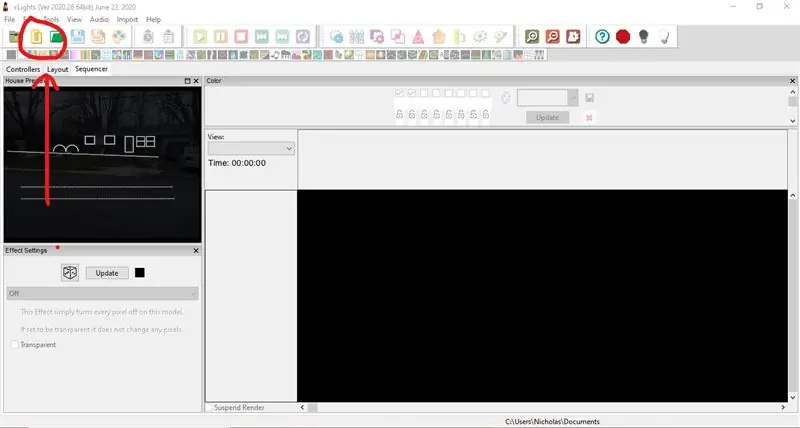
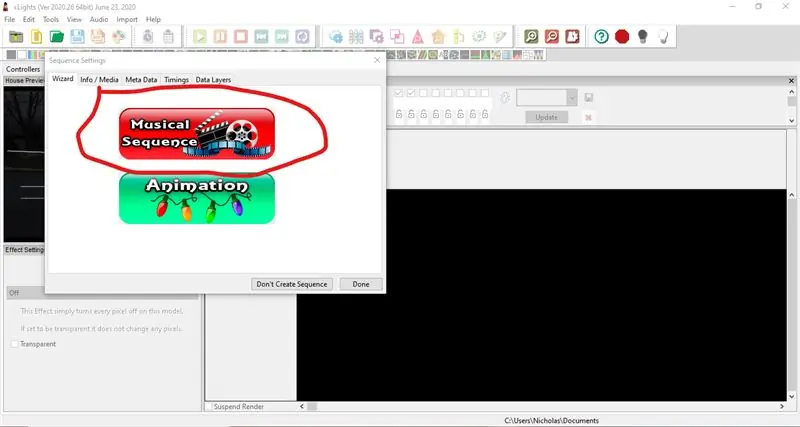
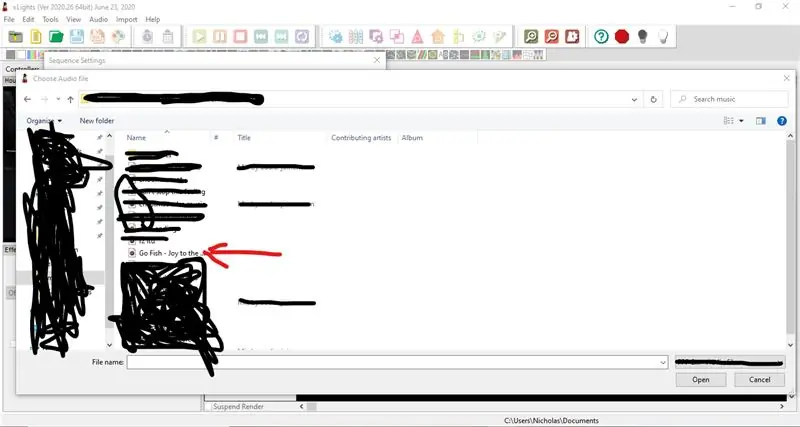
এখানে আসে সেরা অংশ, এবং দীর্ঘতম অংশ, সিকোয়েন্সিং! সুতরাং xlights মধ্যে sequencer ট্যাবে যান। তারপর উপরের বাম কোণে হলুদ বোতামে ক্লিক করুন। মিউজিক্যাল ক্রম ক্লিক করুন, আপনার গান নির্বাচন করুন, আমার বিশ্বের জন্য আনন্দ হতে যাচ্ছে, 20 fps ক্লিক করুন, তারপর দ্রুত শুরু ক্লিক করুন। সুতরাং আপনি কয়েকটি উইন্ডো, একটি হাউস প্রিভিউ, একটি মডেল প্রিভিউ, লেয়ার সেটিংস, লেয়ার ব্লেন্ডিং, ইফেক্ট সেটিংস এবং রঙ দেখতে পাবেন। এই ডেমোর জন্য, আপনি মডেল প্রিভিউ, লেয়ার সেটিংস এবং লেয়ার ব্লেন্ডিং বন্ধ করতে পারেন। তাই আপনাকে প্রথমে যা করতে হবে তা হল একটি টাইমিং ট্র্যাক তৈরি করা। এটি যা করে তা হল লাইনগুলি যেখানে আপনি তাদের যেতে চান, যাতে আপনি আপনার প্রভাবগুলি স্থানান্তর করতে পারেন। সুতরাং শীর্ষে, আপনি একটি নাটক দেখতে পাবেন, বিরতি দিন, দ্রুত এগিয়ে যান, রিওয়াইন্ড করুন এবং স্টপ বোতাম। আপনি আপনার গান চালানোর জন্য রিওয়াইন্ড বাটন, তারপর প্লে বাটন চাপতে পারেন। এটি চলার সময়, আপনি আপনার কীবোর্ডে টি অক্ষরটি ধাক্কা দিতে পারেন এবং এটি একটি টাইমিং ট্র্যাক রাখবে যেখানে আপনি এটি রেখেছেন। যখন আপনি আপনার প্রভাবগুলিকে টেনে আনেন তখন এটি সাহায্য করে, এটি সময়ের চিহ্নগুলির মধ্যে পুরো স্থানটি পূরণ করবে। আপনি এটি ছোট বিভাগে করতে পারেন, অথবা আপনি পুরো গানটি করতে পারেন। আপনি গান বন্ধ করতে স্টপ বাটন চাপতে পারেন। একবার হয়ে গেলে, আপনি সেগুলিকে আপনার মাউস দিয়ে সামঞ্জস্য করতে পারেন।
ধাপ 6: প্রভাব যোগ করুন
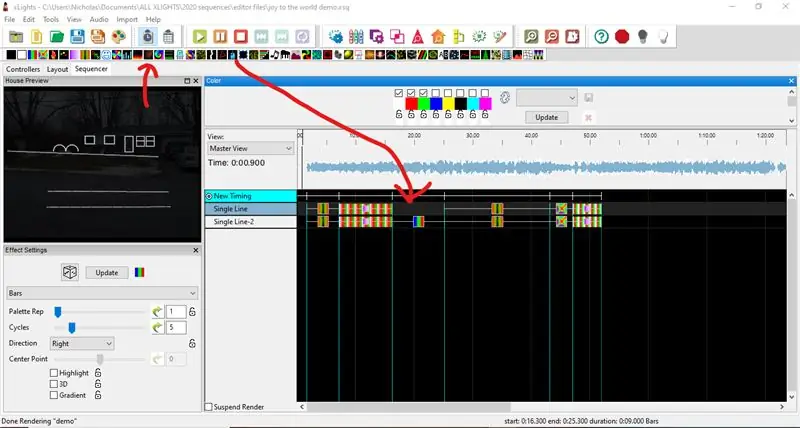
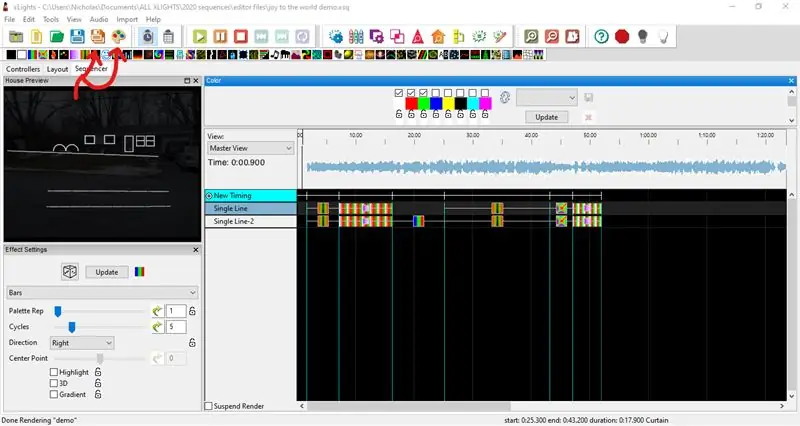
এখন যেহেতু আপনি একটি টাইমিং ট্র্যাক সেটআপ পেয়েছেন, আপনি প্রভাবগুলি যোগ করতে পারেন। উপরের দিকে, আপনি ছোট স্কোয়ারগুলির একটি তালিকা দেখতে পাবেন যার উপর বিভিন্ন ছবি রয়েছে। আপনাকে যা করতে হবে তা হল বার থেকে প্রভাবটি টেনে আনুন, আপনার পছন্দসই মডেল এবং টাইমিং বিভাগে। তারপরে, আপনি রঙ সেটিং সহ এর রঙ পরিবর্তন করতে পারেন, তারপরে প্রভাব সেটিংস পৃষ্ঠায় বিভাগের জন্য প্রভাব কীভাবে কাজ করে তা পরিবর্তন করুন। আপনি গানে মডেলটিতে অনেক প্রভাব যোগ করতে পারেন। এখন শুধু চালিয়ে যান এবং প্রভাব যোগ করুন। একটি প্রভাব মুছে ফেলার জন্য, এটিতে ক্লিক করুন, তারপর ডান ক্লিক করুন, তারপর আপনি কপি, পেস্ট এবং মুছে ফেলতে পারেন। একটি টাইমিং চিহ্ন মুছে ফেলার জন্য, এটির উপরে ক্লিক করুন, তারপর ডান ক্লিক করুন, তারপর আপনি এটি মুছে ফেলতে পারেন। আপনার ঘরটি কেমন হবে তা দেখতে, ঘরের প্রিভিউ উইন্ডোতে প্লে এবং দেখুন। গানের সিকোয়েন্সিং হয়ে গেলে, উপরের ছোট্ট পেইন্ট ট্রেতে ক্লিক করুন। এই আপনার sequnce রেন্ডার হবে। আপনাকে অবশ্যই আপনার সিকোয়েন্স রেন্ডার করতে হবে! এই প্রক্রিয়াটি 3 সেকেন্ডের মতো দ্রুত হতে পারে, অথবা আপনার ফাইলের আকারের উপর নির্ভর করে এটি 3 মিনিট সময় নিতে পারে। তারপর শীর্ষে যান এবং সংরক্ষণ করুন ক্লিক করুন, তারপর আপনার xlights ফোল্ডার নির্বাচন করুন, তারপর আপনার ক্রম একটি নাম দিন। এটি 3 টি ফাইল তৈরি করবে। একটি fseq ফাইল যা আপনার part য় অংশে প্রয়োজন হবে। একটি ব্যাকআপ ফাইল, এবং তারপর আপনি আপনার ক্রম তৈরি করতে ফাইলটি সম্পাদনা করবেন। একবার আপনি এটি একবার সংরক্ষণ করলে, আপনি এটি সংরক্ষণ করতে সংরক্ষণ ক্লিক করুন।
ধাপ 7: সমাপ্ত

সুতরাং আপনি কিভাবে xlights এ একটি গান সিকোয়েন্স করেন। যদি আপনি আগে xlights ব্যবহার করেন এবং আপনি মনে করেন যে আমি কিছু রেখেছি, দয়া করে নির্দ্বিধায় একটি মন্তব্য করুন যাতে আমি এটি ঠিক করতে পারি। পরের অংশে (অংশ 3) আমি ফ্যালকন প্লেয়ারের সাথে একটি রাস্পবেরি পাই বা বিগল হাড়ের উপর আপনার শো প্লেয়ার সেটআপ করার বিষয়ে কথা বলব। যত তাড়াতাড়ি সেই অংশটি বের হবে আমি এটি এখানে লিঙ্ক করব:
আরজিবি পিক্সেল লাইট শো পার্ট 3: ফ্যালকন প্লেয়ার (এফপিপি)
পড়ার জন্য এবং সাথে থাকার জন্য ধন্যবাদ!
প্রস্তাবিত:
Arduino Part 2- তে খুব কম পাওয়ার BLE - তাপমাত্রা/আর্দ্রতা মনিটর - Rev 3: 7 ধাপ

আরডুইনো পার্ট 2 -তে খুব কম পাওয়ার BLE - তাপমাত্রা/আর্দ্রতা মনিটর - রেভ 3: আপডেট: 23 শে নভেম্বর 2020 - 15 জানুয়ারী 2019 থেকে 2 x AAA ব্যাটারির প্রথম প্রতিস্থাপন অর্থাৎ 2xAAA ক্ষার জন্য 22 মাস আপডেট: 7 এপ্রিল 2019 - Rev 3 এর lp_BLE_TempHumidity, তারিখ/সময় প্লট যোগ করে, pfodApp V3.0.362+ব্যবহার করে, এবং অটো থ্রোটলিং হ
Rgb Pixel Christmas Light Show Part 3: Falcon Player (fpp): 8 ধাপ

আরজিবি পিক্সেল ক্রিসমাস লাইট শো পার্ট 3: ফ্যালকন প্লেয়ার (এফপিপি): এই অন্তর্নিহিতটিতে, আমি আপনাকে দেখাব কিভাবে ফ্যালকন প্লেয়ার সেটআপ করতে হয়, যা একটি শো প্লেয়ার, একটি রাস্পবেরি পাইতে। আপনি যদি এই সিরিজের পার্ট 1 দেখতে চান তাহলে এখানে ক্লিক করুন এবং xlights সহ পার্ট 2 এর জন্য এখানে ক্লিক করুন। তাহলে ফ্যালকন প্লেয়ার কি? এটি মূলত নেয়
Pixel Cloud Ambient Wall Light: 6 ধাপ (ছবি সহ)

পিক্সেল ক্লাউড অ্যাম্বিয়েন্ট ওয়াল লাইট: আইকিয়া লাইটের আরেকটি পরিবর্তন, অ্যাড্রেসযোগ্য এলইডি এবং কন্ট্রোলার যোগ করে অনন্য কিছু তৈরি করা। একটি শিশুর ঘরে নরম পরিবেষ্টিত আলো এবং রাতের আলো হিসাবে ব্যবহার করার জন্য ডিজাইন করা হয়েছে। এই প্রকল্পটি 56x APA102 ঠিকানাযোগ্য পিক্সেল ব্যবহার করে, একটি NLE
500 LED-Pixel RGB-Brick: 9 ধাপ (ছবি সহ)

500 LED-Pixel RGB-Brick: কিছুক্ষণ আগে আমি এই WS2812 LEDs এর কিছু দিয়ে 10x10 LED-Coffetable তৈরি করেছি, কিন্তু পুরনো স্কুলের গেম সাপকে স্মার্টফোনের সাথে খেলা সম্ভব হলেও, আমি আরো কিছু চাই বিশেষ তাই আমি এটিতে আরও কয়েকটি এলইডি রাখার সিদ্ধান্ত নিয়েছি, আররা
ESP8266 / Arduino RGB LED Christmas Light Window Decoration: 5 ধাপ (ছবি সহ)

ESP8266 / Arduino RGB LED Christmas Light Window Decoration: এটা বছরের সেই সময়: ডিসেম্বর। এবং আমার পাড়ায়, সবাই তাদের ঘর এবং জানালাগুলি কিছু ক্রিসমাস লাইট দিয়ে সজ্জিত করছে। এইবার, আমি একটি ESP8266 মডিউল এবং মাত্র কয়েকটি RGB LEDs ব্যবহার করে কাস্টম, অনন্য কিছু তৈরি করার সিদ্ধান্ত নিয়েছি। তুমি গ
